
Din toate cele de mai sus, putem concluziona că subiectul articolului va suna așa: cum se face o captură de ecran a ecranului pe Android. Și se dovedește că este foarte simplu.
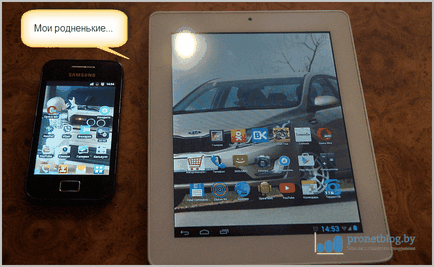
Și mai întâi în linie, vom avea un comprimat cu versiunea preinstalată OS Android 4.1.2. Captură de ecran pe aceasta se face prin apăsarea simultană a butoanelor "On-Less sound" (Mai puțin sunet). Pentru o idee mai bună, uitați-vă la imaginea de mai jos:
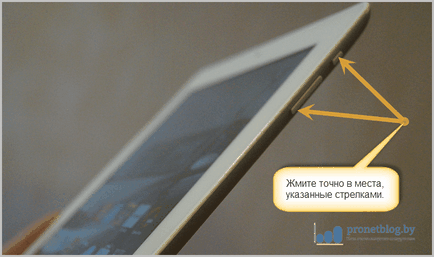
Principalul lucru în acest caz, încercați să faceți clic pe aceste butoane în același timp, și altfel nimic nu va funcționa. Rezultatul acțiunilor dvs. de succes ar trebui să fie un fel de sunet care simulează obturatorul camerei.
Dacă se întâmplă acest lucru, atunci ați făcut totul corect și screenshot-ul ecranului este gata. Pentru ao vizualiza, deschideți fila "Manager fișiere" din secțiunea "Aplicații":
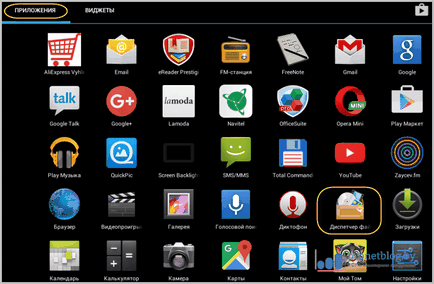
Apoi introduceți folderul numit "Imagini":
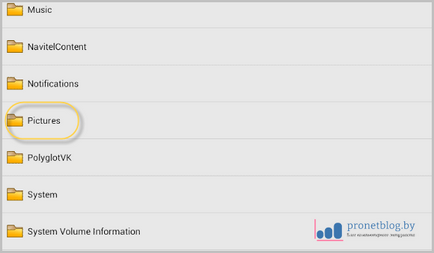
Și în el veți vedea un alt dosar, sub numele de "Imagini de ecran":
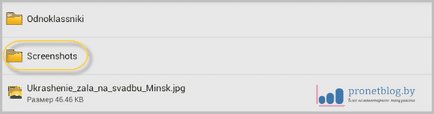
Deci, acesta este depozitul de pe ecranele pe care tocmai le-ați luat. Intrați în ea și alegeți din listă ce aveți nevoie:
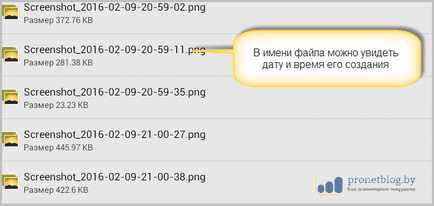
Și aici trebuie notat faptul că toate directoarele și dosarele în care sunt stocate imaginile sunt exact aceleași. Diferite doar o combinație de butoane care trebuie să fie apăsate pentru a lucra, așa-numitele, faceți clic pe "camera".
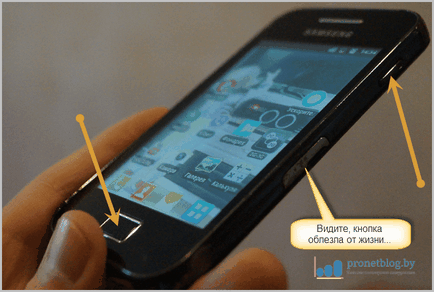
Despre asta, pentru moment, și despre sărbătoare, am pentru tine o poveste de iubire corespunzătoare. Ascultăm, privim. și plâns.